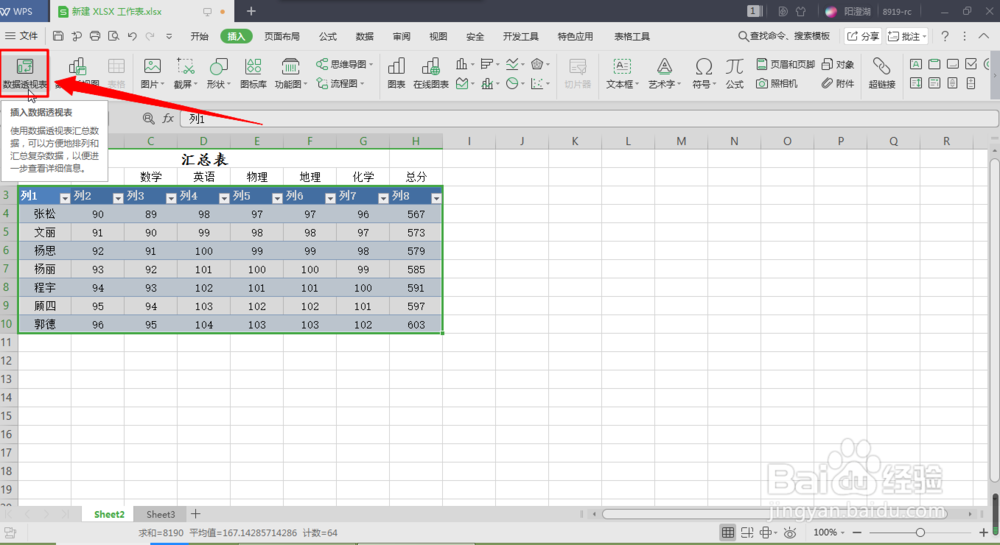1、选取需要分析的内容,如图
2、单击“插入”—“表格”,如图
3、弹出“创建表”对话框,单击“确定”,如图
4、点击“插入”—“数据透视表”,如图
5、弹出“创建数据透视表”对话框,选中“新的工作表”,单击"确定"
6、在工作表的右侧会自动弹出“数据透视表字段”窗格,如图
7、设置数据透视表的行、列字段。选中需要分析数据对应的复选框,在工作表中得到数据透视表,如图所示,一个简单的数据透视表制作完成,从表中可以看出数据分析。
8、总结:1、选取需要分析的粝简肯惧内容2、单击“插入”—“表格”3、弹出“创建表”对话框,单击“确定”4、点击“插入”—“数据透视表”5、弹出“创建数据透视表”对话框,选中“新的工作漉胜衲仰表”,单击"确定"6、在工作表的右侧会自动弹出“数据透视表字段”窗格7、设置数据透视表的行、列字段。选中需要分析数据对应的复选框,进行数据分析。